Rimozione del browser Chromstera e di qualsiasi software indesiderato installato con esso
Applicazioni Potenzialmente IndesiderateConosciuto anche come: Browser indesiderato Chromstera
Ottieni una scansione gratuita e controlla se il tuo computer è infetto.
RIMUOVILO SUBITOPer utilizzare tutte le funzionalità, è necessario acquistare una licenza per Combo Cleaner. Hai a disposizione 7 giorni di prova gratuita. Combo Cleaner è di proprietà ed è gestito da RCS LT, società madre di PCRisk.
Che tipo di applicazione è Chromstera?
Durante l'indagine su siti sospetti, il nostro team di ricerca ha scoperto il browser Chromstera. Questa applicazione è basata su Chromium, un progetto di browser Web open source.
Se Chromstera si è infiltrato nel tuo sistema, è molto probabile che questa app sia arrivata insieme ad altri software indesiderati o potenzialmente dannosi. Vale anche la pena ricordare che non è raro che i browser basati su Chromium vengano sviluppati con intenti nefasti. Pertanto, i browser Chromium non autorizzati possono avere varie funzionalità dannose.

Panoramica del browser Chromstera
Durante l'analisi del browser Chromstera, abbiamo appreso che ogni volta che viene aperta una nuova scheda/finestra o viene inserita una query di ricerca nella barra degli URL, il risultato è un reindirizzamento al falso motore di ricerca chromstera.com. Questo comportamento è standard per i browser hijacker, che modificano le impostazioni del browser per promuovere (tramite reindirizzamenti) motori di ricerca illegittimi.
Come la maggior parte dei siti di questo tipo, chromstera.com non può fornire risultati di ricerca, quindi reindirizza al motore di ricerca Bing originale (bing.com). Tuttavia, chromstera.com potrebbe approdare altrove poiché fattori come la geolocalizzazione dell'utente possono influire sui reindirizzamenti.
Inoltre, Chromstera potrebbe raccogliere dati sensibili degli utenti. Il software indesiderato comunemente prende di mira le seguenti informazioni: URL visitati, pagine Web visualizzate, query cercate, indirizzi IP, cookie Internet, nomi utente/password, dettagli di identificazione personale, numeri di carta di credito, ecc. I dati raccolti possono quindi essere condivisi e/o venduti a terze parti (potenzialmente criminali informatici).
È interessante notare che esiste un'alta probabilità che se Chromstera si è infiltrato nel dispositivo, lo hanno fatto anche altri software indesiderati o potenzialmente dannosi.
Nella maggior parte dei casi, applicazioni come Chromstera vengono installate insieme a browser hijacker, adware, e PUA. Per approfondire il comportamento potenziale: il software potrebbe visualizzare pubblicità intrusive, forzare l'apertura di siti Web, raccogliere dati privati, ecc.
In sintesi, la presenza di software come Chromstera sui dispositivi può portare a infezioni del sistema, gravi problemi di privacy, perdite finanziarie e persino furti di identità.
| Nome | Browser indesiderato Chromstera |
| Tipologia di minaccia | Browser indesiderato, applicazione indesiderata, PUA, applicazione potenzialmente indesiderata |
| Nomi rilevati (installer dannoso) | Antiy-AVL (GrayWare/Win32.Wacapew), DrWeb (Trojan.Siggen21.17666), Fortinet (W32/PossibleThreat), McAfee (Artemis!F23CECFA0555), Zillya (Trojan.BroExt.Win32.4), Elenco completo dei rilevamenti (VirusTotal) |
| Nomi rilevati (app) | N/A (VirusTotal) |
| URL promossi | chromstera.com |
| Nomi rilevati (chromstera.com) | N/A (VirusTotal) |
| IP dels erver (chromstera.com) | 104.21.68.208 |
| Sintomi | Visualizzazione di annunci pubblicitari non provenienti dai siti che stai navigando. Annunci pop-up intrusivi. Diminuzione della velocità di navigazione in Internet. |
| Metodi distributivi | Annunci pop-up ingannevoli, programmi di installazione di software gratuiti (raggruppamento). |
| Danni | Diminuzione delle prestazioni del computer, monitoraggio del browser: problemi di privacy, possibili ulteriori infezioni da malware. |
| Rimozione dei malware (Windows) |
Per eliminare possibili infezioni malware, scansiona il tuo computer con un software antivirus legittimo. I nostri ricercatori di sicurezza consigliano di utilizzare Combo Cleaner. Scarica Combo CleanerLo scanner gratuito controlla se il tuo computer è infetto. Per utilizzare tutte le funzionalità, è necessario acquistare una licenza per Combo Cleaner. Hai a disposizione 7 giorni di prova gratuita. Combo Cleaner è di proprietà ed è gestito da RCS LT, società madre di PCRisk. |
Esempi di browser non autorizzati
Chromnius, ClearBrowser, CryptoTab Browser, e Cent sono alcuni esempi di browser basati su Chromium che abbiamo analizzato di recente. Questo software è spesso fornito in bundle con altri contenuti indesiderati o dannosi e potrebbe avere funzionalità non menzionate e dannose. Pertanto, è importante eseguire scansioni complete del sistema ed eliminare tutte le minacce rilevate.
Come è stato installato Chromstera sul mio computer?
Abbiamo scaricato Chromstera dalla sua pagina web promozionale "ufficiale". Software di questo tipo vengono sponsorizzati anche su siti ingannevoli o truffa. Gli utenti accedono principalmente a tali pagine tramite reindirizzamenti causati da siti Web che utilizzano reti pubblicitarie non autorizzate, URL digitati in modo errato, notifiche spam del browser, annunci intrusivi o adware installato.
Un'altra tecnica di distribuzione è il "bundling", ovvero riempire i normali programmi di installazione con componenti aggiuntivi indesiderati o dannosi. Il rischio di consentire inavvertitamente l'accesso ai contenuti in bundle nei sistemi aumenta scaricando da canali dubbi (ad esempio, siti Web di hosting di file gratuiti e gratuiti, reti di condivisione P2P, ecc.) e affrettandosi attraverso i processi di installazione (ad esempio, ignorando i termini, utilizzando " impostazioni Facile/Veloce", ecc.).
Anche le pubblicità intrusive proliferano software indesiderato. Una volta cliccati, alcuni di questi annunci possono eseguire script per eseguire download ed installazioni senza il consenso dell'utente.
Come evitare l'installazione di software indesiderato?
Consigliamo vivamente di ricercare il software e di scaricarlo solo da fonti ufficiali/attendibili. Inoltre, i processi di installazione devono essere trattati con cura, ad esempio leggendo i termini, studiando le possibili opzioni, utilizzando le impostazioni "Personalizzate/Avanzate" e disattivando tutte le app, estensioni, strumenti supplementari, ecc.
Un'altra raccomandazione è quella di prestare attenzione durante la navigazione poiché i contenuti online falsi e pericolosi appaiono solitamente legittimi e innocui. Ad esempio, gli annunci intrusivi possono sembrare innocui, ma reindirizzano a siti inaffidabili/discutibili (ad esempio, promozione di truffe, giochi d'azzardo, pornografia, incontri per adulti, ecc.).
In caso di incontri continui con pubblicità/reindirizzamenti di questo tipo, controlla il sistema e rimuovi immediatamente tutte le applicazioni sospette e le estensioni/plug-in del browser. Se il tuo computer è già infetto da Chromstera, ti consigliamo di eseguire una scansione con Combo Cleaner Antivirus per Windows per eliminare automaticamente questa applicazione.
Screenshot del sito Web utilizzato per promuovere il browser Chromstera:
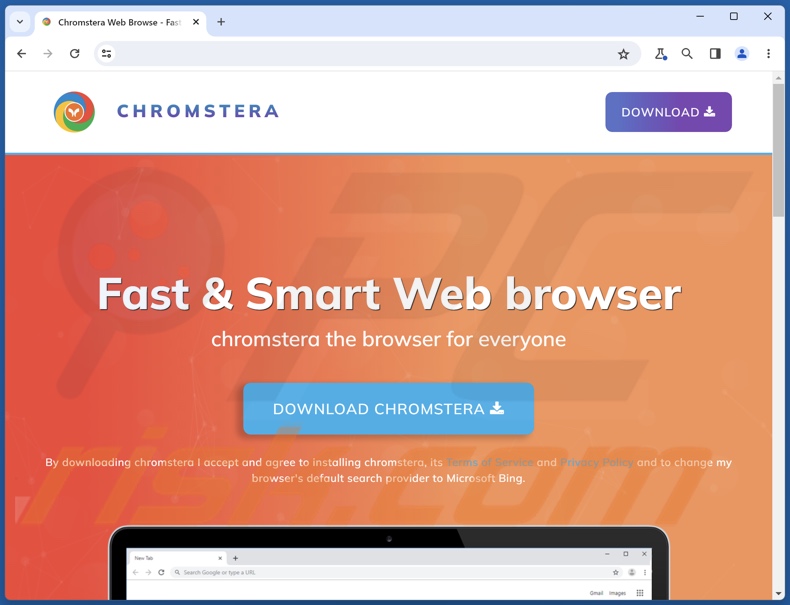
Schermata della home page del browser Chromstera:
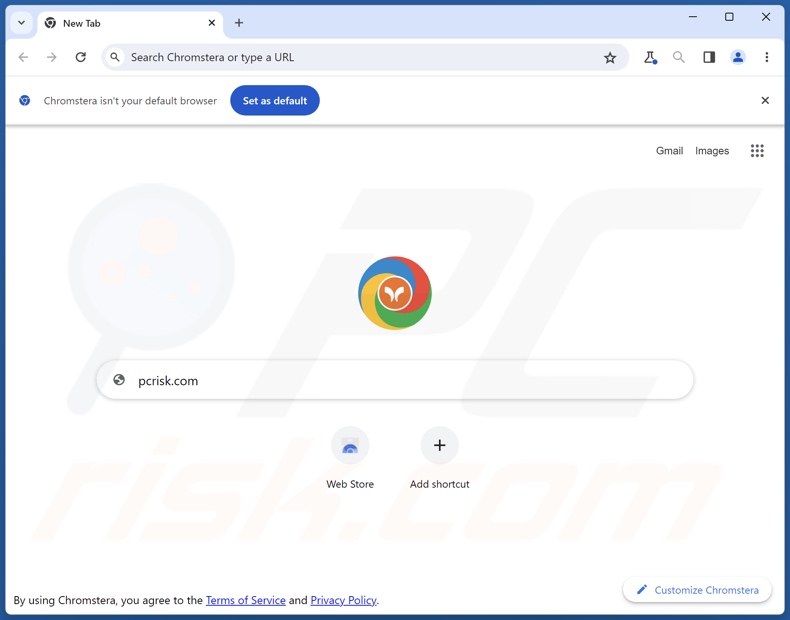
Screenshot delle impostazioni del motore di ricerca del browser Chromstera: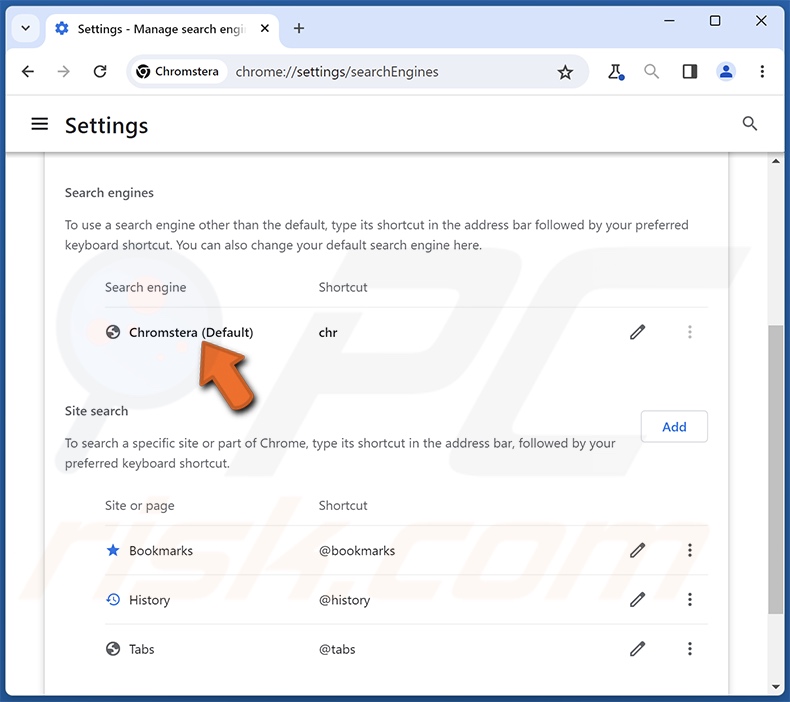
Aspetto del reindirizzamento del browser Chromstera tramite chromstera.com al motore di ricerca Bing (GIF):
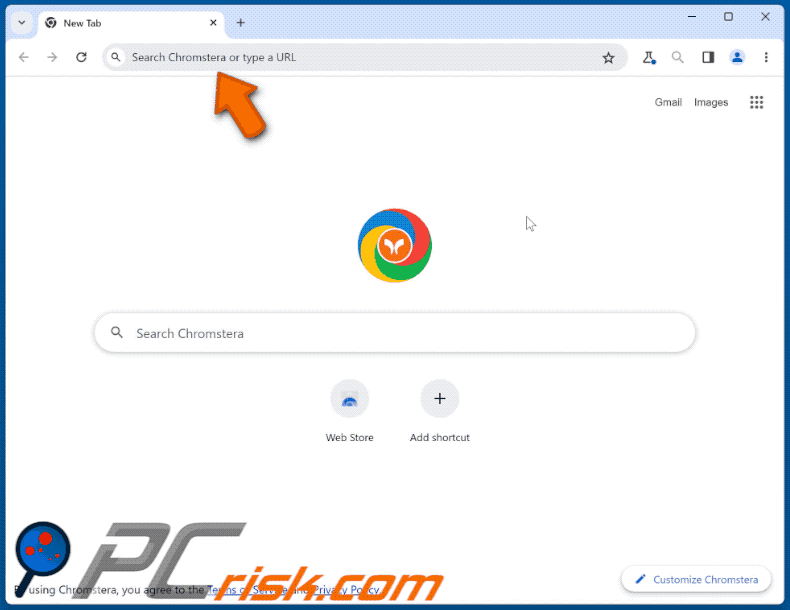
Rimozione automatica istantanea dei malware:
La rimozione manuale delle minacce potrebbe essere un processo lungo e complicato che richiede competenze informatiche avanzate. Combo Cleaner è uno strumento professionale per la rimozione automatica del malware consigliato per eliminare il malware. Scaricalo cliccando il pulsante qui sotto:
SCARICA Combo CleanerScaricando qualsiasi software elencato in questo sito, accetti le nostre Condizioni di Privacy e le Condizioni di utilizzo. Per utilizzare tutte le funzionalità, è necessario acquistare una licenza per Combo Cleaner. Hai a disposizione 7 giorni di prova gratuita. Combo Cleaner è di proprietà ed è gestito da RCS LT, società madre di PCRisk.
Menu rapido:
- Cos'è Chromstera?
- STEP 1. Disinstalla l'applicazione Chromstera utilizzando il Pannello di controllo.
- STEP 2. Rimuovi le estensioni non autorizzate da Google Chrome.
- STEP 3. Rimuovere le estensioni non autorizzate da Mozilla Firefox.
- STEP 4. Rimuovi le estensioni non autorizzate da Safari.
- STEP 5. Rimuovi i plug-in non autorizzati da Microsoft Edge.
Rimozione del browser Chromstera:
Windows 10:

Pulsante destro del mouse nell'angolo in basso a sinistra dello schermo, nel menu di accesso rapido selezionare Pannello di controllo. Nella finestra aperta scegliere Disinstalla un programma.
Windows 7:

Fare clic su Start ("Windows Logo" nell'angolo in basso a sinistra del desktop), scegli Pannello di controllo. Individuare Programmi e fare clic su Disinstalla un programma.
macOS (OSX):

Fare clic su Finder, nella finestra aperta selezionare Applicazioni. Trascinare l'applicazione dalla cartella Applicazioni nel Cestino (che si trova nella Dock), quindi fare clic con il tasto destro sull'icona del Cestino e selezionare Svuota cestino.
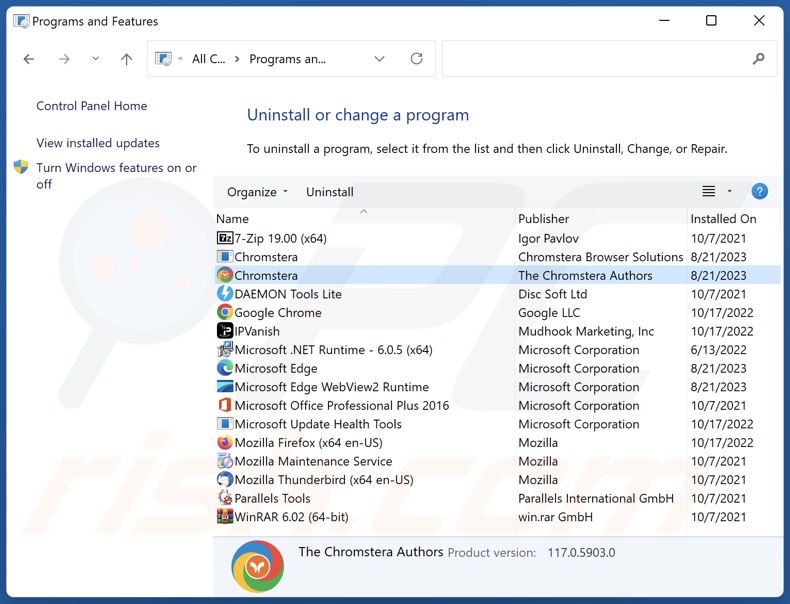
Nella finestra di disinstallazione programmi: cercare "Chromstera" ed ogni programma sospetto recentemente installato, selezionare queste voci e fare clic su "Disinstalla" o "Rimuovi".
Dopo la disinstallazione di queste applicazioni, eseguire la scansione del computer alla ricerca di eventuali componenti indesiderati rimasti o infezioni di malware possibili con Il miglior software anti-malware.
SCARICA il programma di rimozione per infezioni da malware
Combo Cleaner controlla se il tuo computer è infetto. Per utilizzare tutte le funzionalità, è necessario acquistare una licenza per Combo Cleaner. Hai a disposizione 7 giorni di prova gratuita. Combo Cleaner è di proprietà ed è gestito da RCS LT, società madre di PCRisk.
Rimuovere le estensioni non autorizzate dai browser Internet:
Al momento della ricerca, Chromstera non installava plug-in del browser su Microsoft Edge, Google Chrome o Mozilla Firefox, tuttavia potrebbe essere fornito in bundle con altri software indesiderati o dannosi. Pertanto, ti consigliamo di rimuovere tutti i componenti aggiuntivi del browser potenzialmente indesiderati dai tuoi browser Internet.
Video che mostra come rimuovere i componenti aggiuntivi del browser potenzialmente indesiderati:
 Rimuovere componenti aggiuntivi malevoli da Google Chrome:
Rimuovere componenti aggiuntivi malevoli da Google Chrome:
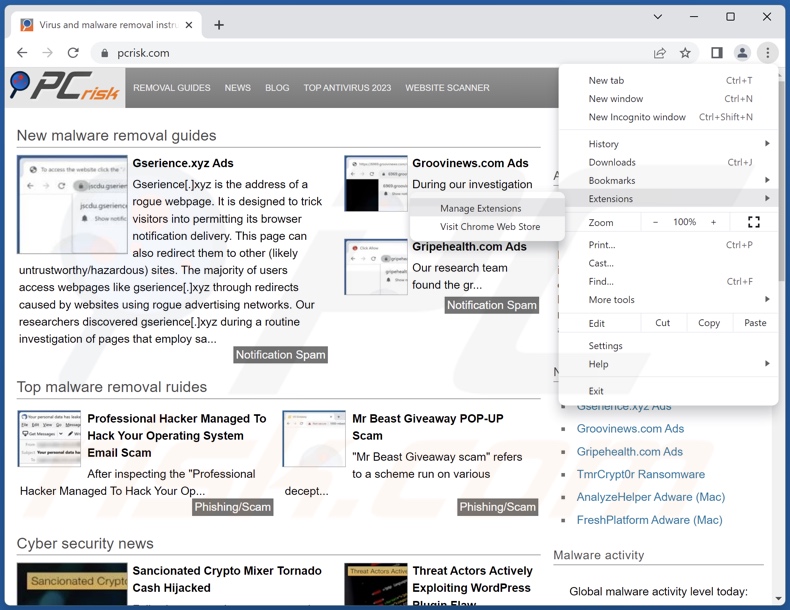
Fare clic sull'icona di menu Chrome ![]() (nell'angolo in alto a destra di Google Chrome), seleziona "Altri strumenti" e fai clic su "Estensioni". Individua le estensioni sospette installate di recente, seleziona queste voci e fai clic su "Rimuovi".
(nell'angolo in alto a destra di Google Chrome), seleziona "Altri strumenti" e fai clic su "Estensioni". Individua le estensioni sospette installate di recente, seleziona queste voci e fai clic su "Rimuovi".
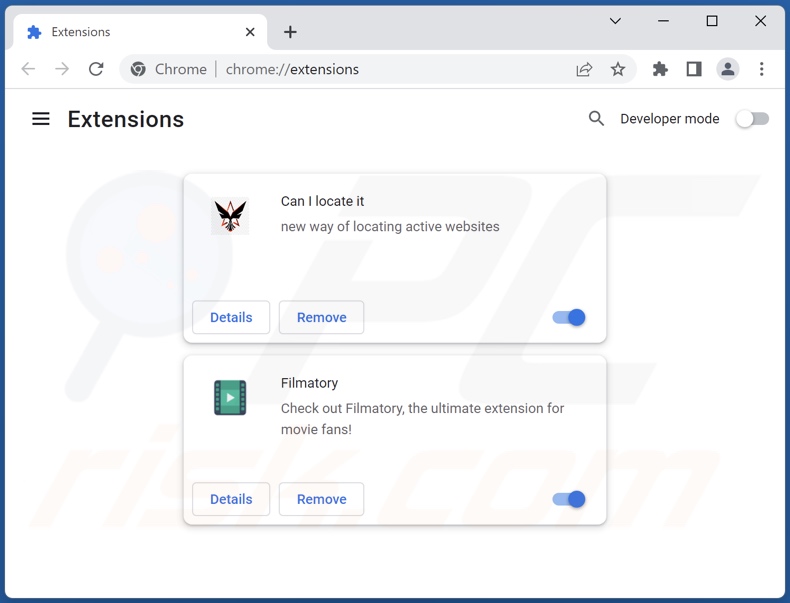
Metodo opzionale:
Se continuate ad avere problemi con la rimozione di browser indesiderato chromstera, resettate le impostazioni di Google Chrome. Cliccate sull'icona menu du Chrome ![]() (nell'angolo in alto a destra di Google Chrome) e selezionate Impostazioni. Scendete fino in fondo. Cliccate sul link Avanzate….
(nell'angolo in alto a destra di Google Chrome) e selezionate Impostazioni. Scendete fino in fondo. Cliccate sul link Avanzate….

Scendete fino in fondo alla pagina e cliccate su Ripristina (Ripristina le impostazioni originali).

Nella finestra che si aprirà, confermate che volete ripristinare Google Chrome cliccando su Ripristina.

 Rimuovi estensioni dannose da Mozilla Firefox:
Rimuovi estensioni dannose da Mozilla Firefox:
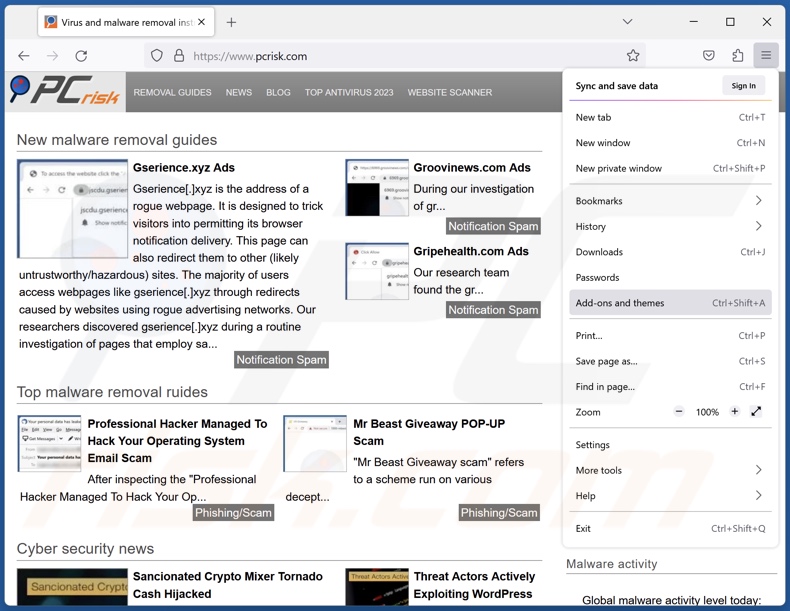
Fai clic sul menu Firefox![]() (nell'angolo in alto a della finestra principale), seleziona "Componenti aggiuntivi e temi". Fai clic su "Estensioni", nella finestra aperta individua ogni plug in sospetto recentemente installato, fai clic sui tre punti e quindi fai clic su "Rimuovi".
(nell'angolo in alto a della finestra principale), seleziona "Componenti aggiuntivi e temi". Fai clic su "Estensioni", nella finestra aperta individua ogni plug in sospetto recentemente installato, fai clic sui tre punti e quindi fai clic su "Rimuovi".
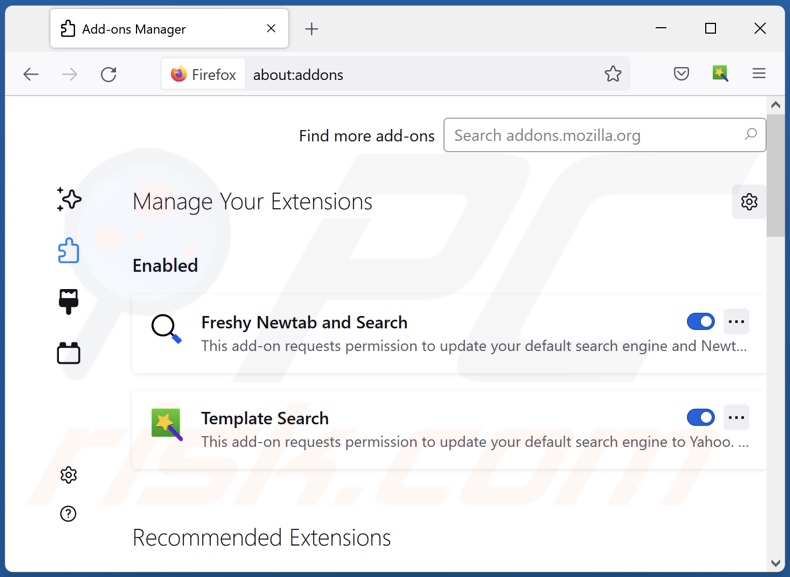
Metodo Opzionale:
Gli utenti di computer che hanno problemi con la rimozione di browser indesiderato chromstera, possono ripristinare le impostazioni di Mozilla Firefox.
Apri Mozilla Firefox, in alto a destra della finestra principale fare clic sul menu Firefox, ![]() nel menu aperto fare clic sull'icona Open Menu Guida,
nel menu aperto fare clic sull'icona Open Menu Guida, ![]()

Selezionare Informazioni Risoluzione dei problemi.

nella finestra aperta fare clic sul pulsante Ripristina Firefox.

Nella finestra aperta confermare che si desidera ripristinare le impostazioni di Mozilla Firefox predefinite facendo clic sul pulsante Reset.

 Rimuovi estensioni malevole da Safari:
Rimuovi estensioni malevole da Safari:

Assicurati che il tuo browser Safari è attivo, fare clic sul menu Safari, e selezionare Preferenze ....

Nella finestra aperta cliccare Estensioni, individuare qualsiasi estensione sospetta installato di recente, selezionarla e cliccare su Disinstalla
Metodo opzionale:
Assicurati che il tuo browser Safari sia attivo e clicca sul menu Safari. Dal menu a discesa selezionare Cancella cronologia e dati Sito...

Nella finestra aperta selezionare tutta la cronologia e fare clic sul pulsante Cancella cronologia.

 Rimuovi estensioni malevole da Microsoft Edge:
Rimuovi estensioni malevole da Microsoft Edge:

Fai clic sull'icona del menu Edge![]() (nell'angolo in alto a destra di Microsoft Edge), seleziona "Estensioni". Individua tutti i componenti aggiuntivi sospetti installati di recente e fai clic su "Rimuovi" sotto i loro nomi.
(nell'angolo in alto a destra di Microsoft Edge), seleziona "Estensioni". Individua tutti i componenti aggiuntivi sospetti installati di recente e fai clic su "Rimuovi" sotto i loro nomi.

Metodo opzionale:
Se i problemi con la rimozione di browser indesiderato chromstera persistono, ripristinare le impostazioni del browser Microsoft Edge. Fai clic sull'icona del menu Edge ![]() (nell'angolo in alto a destra di Microsoft Edge) e selezionare Impostazioni.
(nell'angolo in alto a destra di Microsoft Edge) e selezionare Impostazioni.

Nel menu delle impostazioni aperto selezionare Ripristina impostazioni.

Seleziona Ripristina le impostazioni ai loro valori predefiniti. Nella finestra aperta, confermare che si desidera ripristinare le impostazioni predefinite di Microsoft Edge facendo clic sul pulsante Ripristina.

- Se questo non ha aiutato, seguire queste alternative istruzioni che spiegano come ripristinare Microsoft Edge.
Sommario:
 Più comunemente gli adware o applicazioni potenzialmente indesiderate si infiltrano nel browser Internet dell'utente attraverso il download di software gratuiti. Si noti che la fonte più sicura per il download di software libero è il siti degli sviluppatori. Per evitare l'installazione di adware bisogna stare molto attenti durante il download e l'installazione di software libero. Quando si installa il programma gratuito già scaricato scegliere le opzioni di installazione personalizzata o avanzata - questo passo rivelerà tutte le applicazioni potenzialmente indesiderate che vengono installate insieme con il vostro programma gratuito scelto.
Più comunemente gli adware o applicazioni potenzialmente indesiderate si infiltrano nel browser Internet dell'utente attraverso il download di software gratuiti. Si noti che la fonte più sicura per il download di software libero è il siti degli sviluppatori. Per evitare l'installazione di adware bisogna stare molto attenti durante il download e l'installazione di software libero. Quando si installa il programma gratuito già scaricato scegliere le opzioni di installazione personalizzata o avanzata - questo passo rivelerà tutte le applicazioni potenzialmente indesiderate che vengono installate insieme con il vostro programma gratuito scelto.
Assistenza di rimozione:
Se si verificano problemi durante il tentativo di rimozione di browser indesiderato chromstera dal tuo computer, chiedere assistenza nel nostro forum rimozione malware.
Lascia un commento:
Se disponi di ulteriori informazioni su browser indesiderato chromstera o la sua rimozione ti invitiamo a condividere la tua conoscenza nella sezione commenti qui sotto.
Fonte: https://www.pcrisk.com/removal-guides/27543-chromstera-unwanted-application
Domande Frequenti (FAQ)
Qual è lo scopo di un'applicazione indesiderata?
Le applicazioni indesiderate sono progettate per generare entrate per i loro sviluppatori. I software che rientrano in questa classificazione possono farlo promuovendo acquisti in-app, visualizzando annunci pubblicitari, provocando reindirizzamenti, raccogliendo dati privati e così via.
L'applicazione indesiderata Chromstera è legale?
In genere, applicazioni come Chromstera sono considerate legali a causa delle informazioni (ad esempio relative a comportamenti potenziali, ecc.) fornite dai relativi contratti di licenza con l'utente finale (EULA).
Avere Chromstera installato sul mio computer è pericoloso?
Chromstera potrebbe avere funzionalità indesiderate, come il tracciamento dei dati, che renderebbero questa app un problema di privacy. Tuttavia, è molto probabile che Chromstera si infiltri nei sistemi insieme ad altri software indesiderati, ad esempio, adware, browser hijackers, PUA, ecc.
Combo Cleaner mi aiuterà a rimuovere l'applicazione indesiderata Chromstera?
Sì, Combo Cleaner può scansionare i computer ed eliminare le applicazioni indesiderate/dannose rilevate. Vale la pena ricordare che la rimozione manuale (senza l'ausilio di programmi di sicurezza) potrebbe essere inefficace. In alcuni casi, vari file rimangono nascosti nel sistema, anche dopo che il software è stato rimosso manualmente. Inoltre, questi componenti potrebbero continuare a funzionare e causare problemi. Pertanto, è fondamentale eliminare completamente il software indesiderato.
Condividi:

Tomas Meskauskas
Esperto ricercatore nel campo della sicurezza, analista professionista di malware
Sono appassionato di sicurezza e tecnologia dei computer. Ho un'esperienza di oltre 10 anni di lavoro in varie aziende legate alla risoluzione di problemi tecnici del computer e alla sicurezza di Internet. Dal 2010 lavoro come autore ed editore per PCrisk. Seguimi su Twitter e LinkedIn per rimanere informato sulle ultime minacce alla sicurezza online.
Il portale di sicurezza PCrisk è offerto dalla società RCS LT.
I ricercatori nel campo della sicurezza hanno unito le forze per aiutare gli utenti di computer a conoscere le ultime minacce alla sicurezza online. Maggiori informazioni sull'azienda RCS LT.
Le nostre guide per la rimozione di malware sono gratuite. Tuttavia, se vuoi sostenerci, puoi inviarci una donazione.
DonazioneIl portale di sicurezza PCrisk è offerto dalla società RCS LT.
I ricercatori nel campo della sicurezza hanno unito le forze per aiutare gli utenti di computer a conoscere le ultime minacce alla sicurezza online. Maggiori informazioni sull'azienda RCS LT.
Le nostre guide per la rimozione di malware sono gratuite. Tuttavia, se vuoi sostenerci, puoi inviarci una donazione.
Donazione
▼ Mostra Discussione